Kiwi za Android: Kako omogočiti blokator oglasov

Kako omogočiti blokator oglasov na vaši napravi z Androidom in kar najbolje izkoristiti možnost motenih oglasov v brskalniku Kiwi.
Nekaj, kar je veliko ljudi videlo pri e-pošti, je klasična »odgovori-vsi-pokalipsa«. To se zgodi, ko je popolnoma legitimno e-pošto poslano veliki skupini ljudi, nato pa nekdo odgovori na sporočilo, vendar pomotoma izbere »odgovori vsem« in ne samo »odgovori«. »Odgovori« preprosto nastavi pošiljatelja prejšnjega sporočila kot prejemnika odgovora, druge prejemnike pa je treba dodati ročno. »Odgovori vsem« pa nastavi pošiljatelja in vsakega prejemnika prejšnjega sporočila kot prejemnika odgovora.
Težava z odgovorom na vse je, da deluje, ne glede na to, ali so bili v niti sporočila tri osebe ali tri tisoč. E-pošta z velikim številom prejemnikov že obremeni e-poštni strežnik, če pa nekdo odgovori vsem, se obremenitev znova ponovi. Na žalost ljudje nato običajno uporabijo odgovor na vse, da obvestijo osebo, ki je odgovorila, da je odgovorila vsem, in se nato pritožijo, da so prejeli vsiljeno pošto z mnogimi odgovori na vsa sporočila. Težko se je odstraniti iz pogovora, saj ne morete odstraniti svojega vnosa s seznama prejemnikov, kar pomeni, da na koncu prejmete vsako sporočilo, poslano celotni niti, dokler kaos ne ugasne. Te nevihte sporočil lahko vključujejo pošiljanje toliko e-poštnih sporočil, da se čakalne vrste za pošiljanje na e-poštnih strežnikih zapolnijo in preprečijo pošiljanje drugih zakonitih sporočil. Odgovori na vse niti lahko tudi razkrijejo osebne podatke drugim uporabnikom, kot so e-poštni naslovi, kar lahko povzroči globe.
Gmail vam privzeto prikaže možnost, da samo odgovorite pošiljatelju skupinskega e-poštnega sporočila. Če želite, lahko kliknete ikono s trojnimi pikami, da izberete »odgovori vsem«, vendar se domneva, da boste na splošno želeli odgovoriti samo določenemu pošiljatelju in če želite vključiti koga drugega, je to v redu, če jih dodate ročno.
Če pogosto dejansko morate uporabiti odgovor na vse, vam Gmail ponuja možnost, da to nastavite kot privzeto vedenje odgovora. Če želite to narediti, kliknite ikono zobnika v zgornjem desnem kotu in nato kliknite »Prikaži vse nastavitve«.

Kliknite ikono zobnika, nato kliknite »Prikaži vse nastavitve«.
Na zavihku »Splošno« v nastavitvah poiščite razdelek »Privzeto vedenje odgovora« in kliknite izbirni gumb »Odgovori vsem«. Ko omogočite nastavitev, se pomaknite na dno strani in kliknite »Shrani spremembe«.
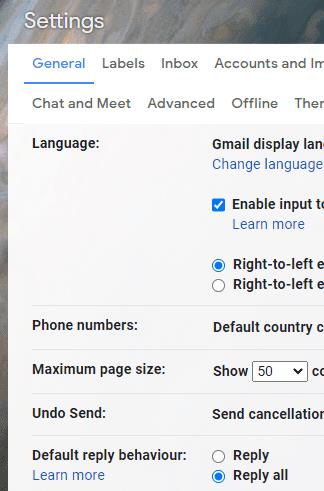
Kliknite izbirni gumb »Odgovori vsem« v razdelku »Privzeto vedenje odgovora«.
Zdaj, ko kliknete »Odgovori«, bo namesto tega gumb za »Odgovori vsem«. Samo pazite, da uporabite »Odgovori«, ko vam odgovora ni treba poslati vsem.

Če spremenite to nastavitev, se gumb »Odgovori« spremeni v gumb »Odgovori vsem«.
Kako omogočiti blokator oglasov na vaši napravi z Androidom in kar najbolje izkoristiti možnost motenih oglasov v brskalniku Kiwi.
Če niste prepričani, kaj so prikazi, doseg in angažiranje na Facebooku, berite naprej, da izvedete več. Oglejte si to enostavno razlago.
Ali se sprašujete, kako prenesti datoteke iz sistema Windows na naprave iPhone ali iPad? Ta praktični vodnik vam pomaga pri tem procesu brez težav.
Ko omogočite odstotek baterije na svojem Android telefonu, boste vedeli, koliko baterije je še preostalo. Tukaj je enostaven način, kako to omogočiti.
Sprememba nastavitev glasu za aplikacijo Waze vam omogoča, da slišite drugačen glas, vsakič, ko potrebujete potovati. Tukaj je, kako ga spremeniti.
Izbris zgodovine prenosov Android vam pomaga pridobiti več prostora za shranjevanje med drugimi stvarmi. Tukaj so koraki, ki jih morate sprejeti.
Samsung Galaxy Z Fold 5 je eno najbolj privlačnih naprav svojega časa v letu 2023. Z obsežnim zložljivim zaslonom velikosti 7,6 palca in 6,2-palčnim sprednjim zaslonom, Z Fold 5 ustvarja občutek, da držite in se ukvarjate z prihodnostjo.
Kako konfigurirati nastavitve blokiranja oglasov za Brave na Androidu s pomočjo teh korakov, ki jih lahko izvedete v manj kot minuti. Zavarujte se pred vsiljivimi oglasi z uporabo teh nastavitev blokiranja oglasov v brskalniku Brave za Android.
Pokažemo vam, kako rešiti težavo, kjer so možnosti varčevalnika zaslona v Microsoft Windows 11 sivkaste.
Iščete telefon, ki se lahko zloži? Odkrijte, kaj ponuja najnovejši Samsung Galaxy Z Fold 5 5G.






